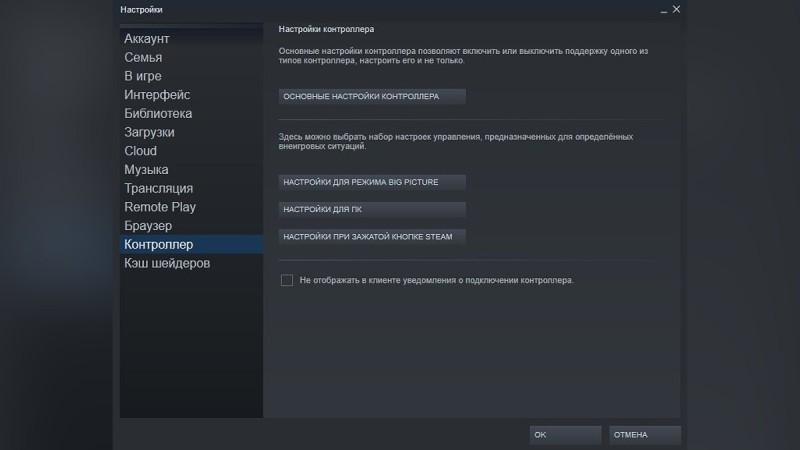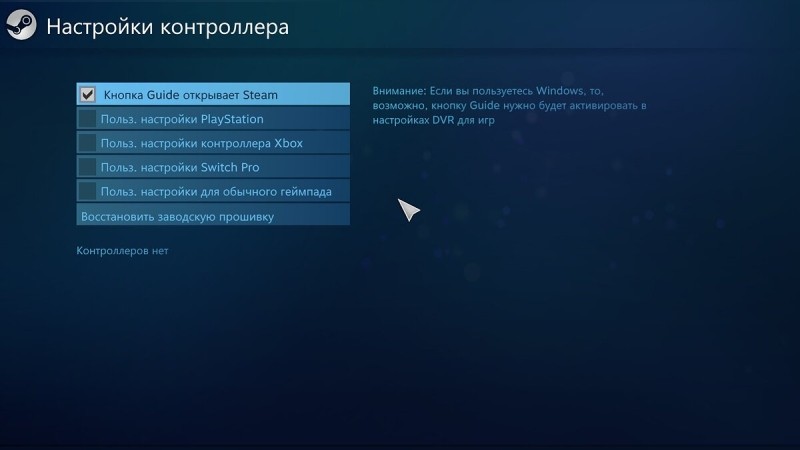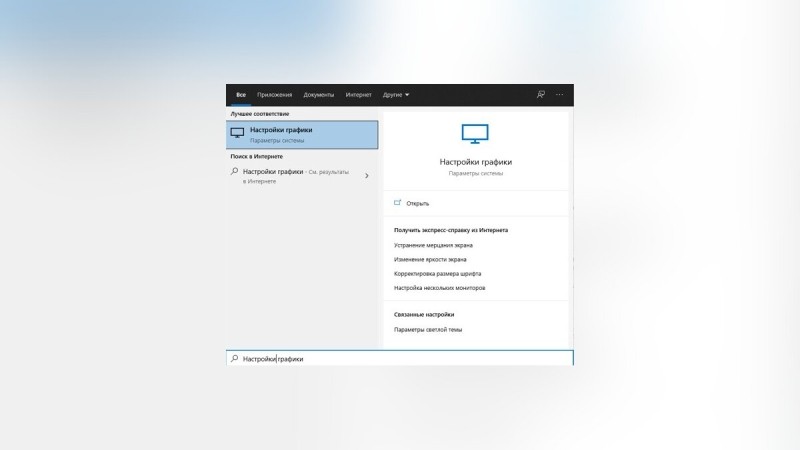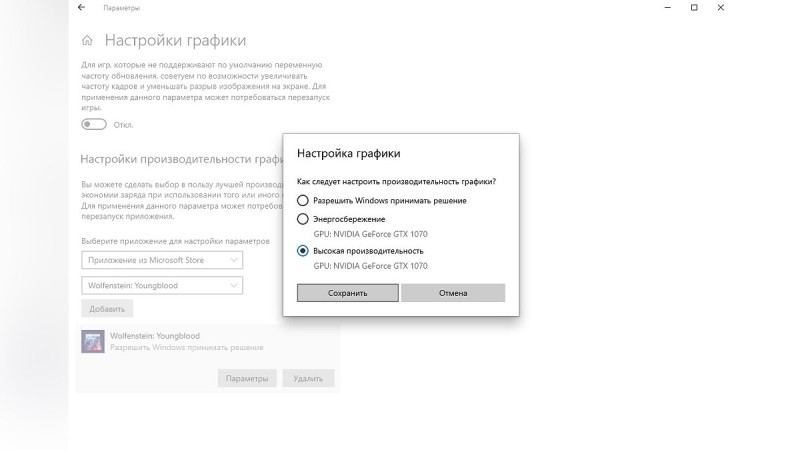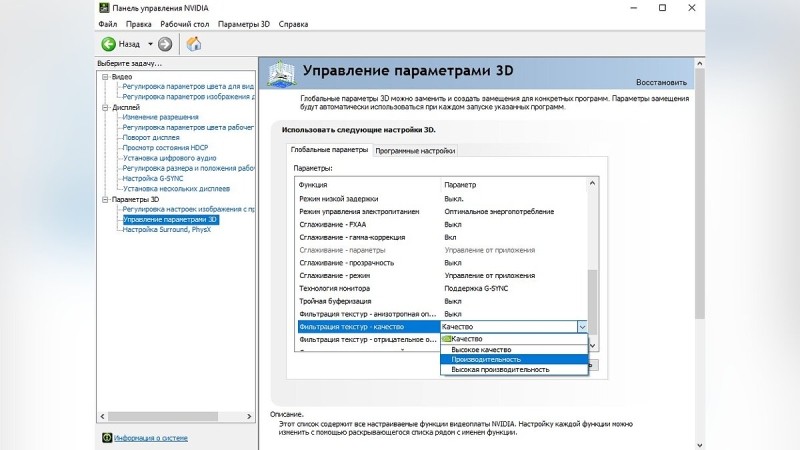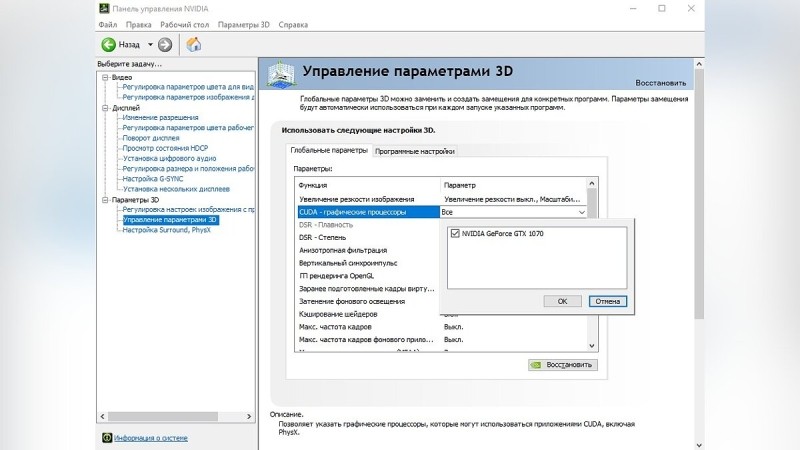Как поднять FPS в Outriders — лучшие настройки графики и видеокарты, исправления проблем с тормозами и частотой кадров

На днях состоялся релиз Outriders — одного из самых ожидаемых шутеров этой весны. Несмотря на довольно плавный игровой процесс демоверсии, представленный некоторое время назад, полноценный проект оказался далёк от идеала с технической стороны. Многие игроки наблюдают проблемы подключения к серверу, заметное падение частоты кадров, визуальные баги и множество других мелких ошибок, которые не позволяют полноценно насладиться продуктом. В этом материале мы расскажем о нескольких способах оптимизации игры, которые позволят поднять FPS в Outriders.
Гайды по Outriders
Принудительный запуск DirectX 11
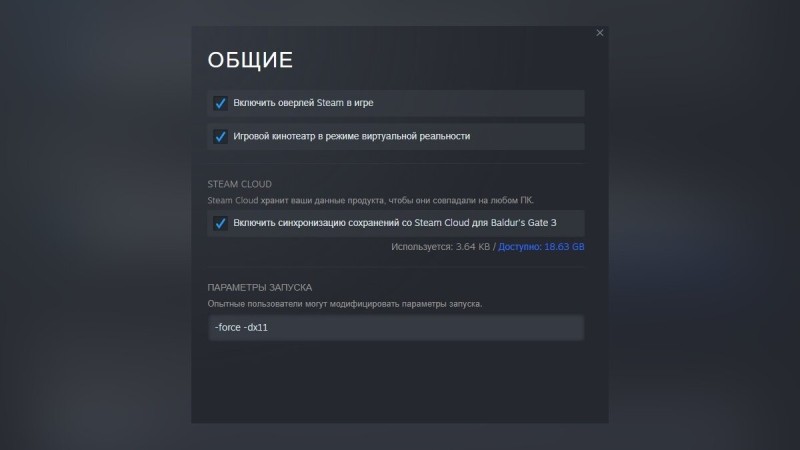
Проблемы с падением частоты кадров могут быть связаны с неправильным автоматическим запуском игры, из-за которого игра работает не совсем корректно в коллаборации с DirectX. Для принудительного запуска DirectX необходимо воспользоваться командной строкой в Steam:
Настройка видеокарты
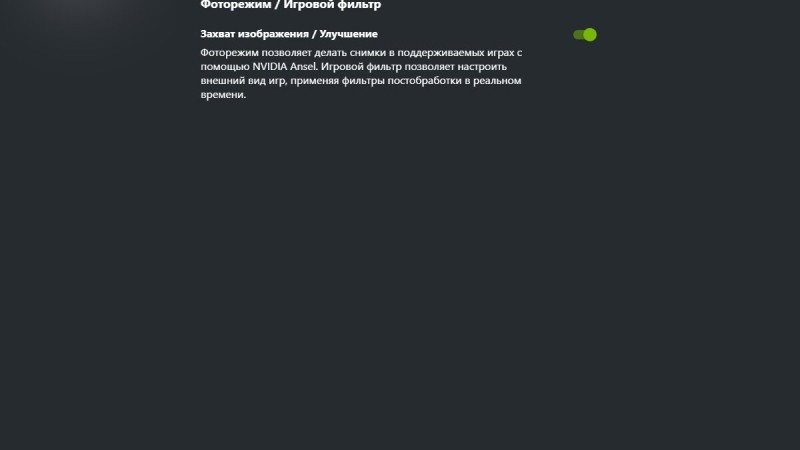
Пока разработчики исправляют системные ошибки взаимодействия кода игры с видеокартами, рекомендуется временно изменить некоторые параметры для улучшения производительности:
Также обратите внимание, что падение частоты кадров может происходить при посещении новых областей и встрече с неизведанными ранее врагами. При последующем посещении локаций снижение FPS не происходит.
Проблема с контроллером
У некоторых игроков наблюдается заметное падение частоты кадров при подключении контроллеров. На данный момент поддержка большинства контроллеров должным образом не реализована. Для исправления ошибки необходимо выполнить несколько действий:
Эти действия должны повысить производительность Outriders. Если этого не произошло, то рекомендуется отключить устройство до исправления ошибок разработчиками и оптимизации контроллеров.
Настройка графики
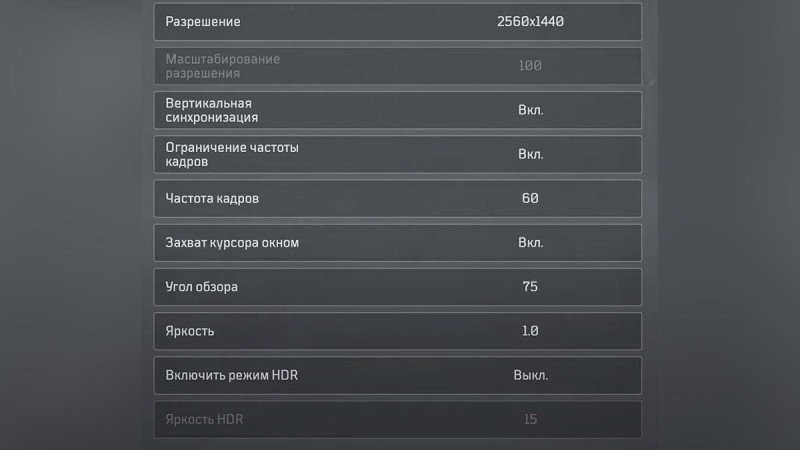
Повысить частоту кадров на PC-версии игры поможет правильная внутриигровая настройка. Можно выкрутить все пункты до варианта «Низкое», однако рекомендуется выбрать указанные ниже варианты. Это позволит достигнуть наилучшей картинки при достаточном значении частоты кадров для комфортной игры.
Графика:
- Режим отображения — Полноэкранный;
- Разрешение — 1920×1080;
- Масштабирование разрешения — 100;
- Вертикальная синхронизация — Выкл;
- Ограничение частоты кадров — Выкл;
- Угол обзора — 85;
- Размытие движения — Выкл (только на консолях).
Графика (Дополнительно):
- Качество Эффектов — Низкое;
- Качество текстур — Среднее;
- Качество теней — Среднее;
- Сглаживание — Высокое;
- Качество постобработки — Низкое;
- Качество объектов на расстоянии — Среднее;
- Качество Растительности — Среднее.
Как отключить размытие при движении на PC
Проходим по пути:
C:Пользователи(Имя пользователя)AppDataLocalMadnessSavedConfigWindowsNoEditor
Находим файлы Engine.ini и Gameusersettings.ini и открываем их при помощи блокнота. В нижней части кода обоих файлов добавляем следующие строки и сохраняем документы:
[SystemSettings]r.MotionblurQuality=0 // отключает размытие движенияr.SceneColorFringeQuality=0 // отключает хроматическую аберрациюr.DepthOfFieldQuality=0 // полностью отключает глубину резкостиr.FastBlurThreshold=0 // избавляется от размытияr.BlurGBuffer=0 // избавляется от размытия
Диспетчер задач
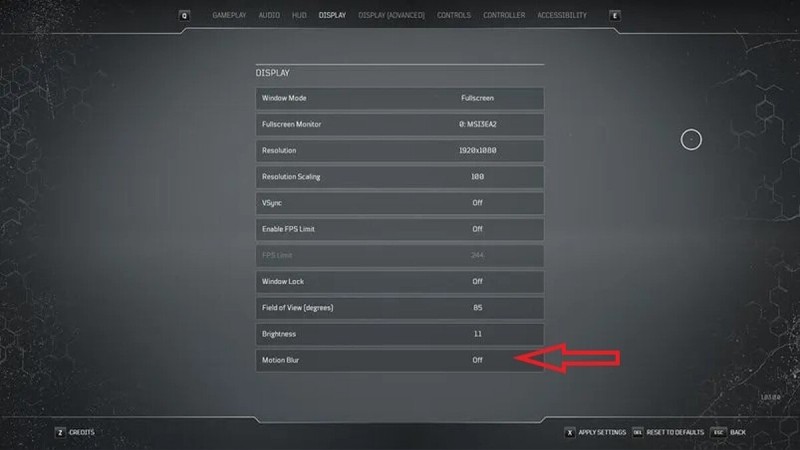
Для повышения производительности игры на PC необходимо изменить приоритет приложения по сравнению с другими программами, работающими в фоновом режиме. Для этого потребуется выполнить несколько последовательных действий:
Xbox Game Bar
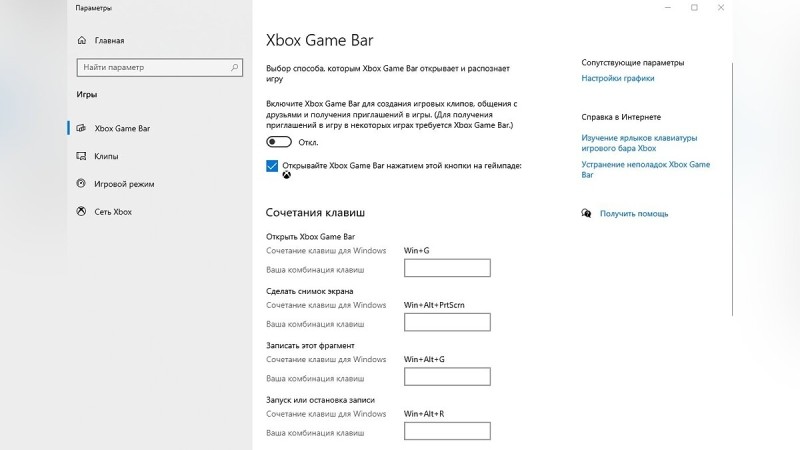
Некоторые стандартные настройки Windows 10 могут снизить общую производительность системы во время игры. Выполняем несколько последовательных действий для снижения нагрузки на систему при помощи отключения Xbox Game Bar:
Настройки графики Windows 10
В Windows 10 опытные пользователи могут самостоятельно настроить производительность графики. Для этого потребуется выполнить несколько простых операций:
Также рекомендуется включить флажок «Планирование графического процессора с аппаратным ускорением». Для применения действия придётся перезагрузить компьютер.
Панель управления Nvidia
Открываем приложение и настраиваем некоторые параметры:
- Режим управления электропитанием — Предпочтителен режим максимальной производительности;
- Фильтрация текстур (анизотропная оптимизация) — Вкл;
- Фильтрация текстур (качество) — Производительность;
- Фильтрация текстур (трилинейная) — Вкл;
- Потоковая оптимизация — Вкл;
- Вертикальный синхроимпульс — Быстро.